WPS表格中快速批量录入相同数据的方法教程
时间:2023-07-07 09:47:54作者:极光下载站人气:881
wps表格是一款非常好用的数据处理软件,很多小伙伴在需要编辑和处理数据时都会选择使用该软件。如果我们需要在电脑版WPS表格中批量输入相同的内容,小伙伴们知道如果快速进行操作吗,其实操作方法是非常多且简单的,小编这里为小伙伴们分享两种比较常用的方法,步骤都是非常简单的,小伙伴们可以打开自己的Wps软件后跟着下面的图文步骤一起动手操作起来,看看最终的填充效果。如果小伙伴们还没一WPS软件,可以在文末处下载。接下来,小编就来和小伙伴们分享具体的操作步骤了,有需要或者是有兴趣的小伙伴们快来和小编一起往下看看吧!
操作步骤
第一步:方法1.打开WPS表格,如果是连续区域,直接拖动鼠标左键选中,如果是不连续区域,按住Ctrl键的同时依次点击进行选中;
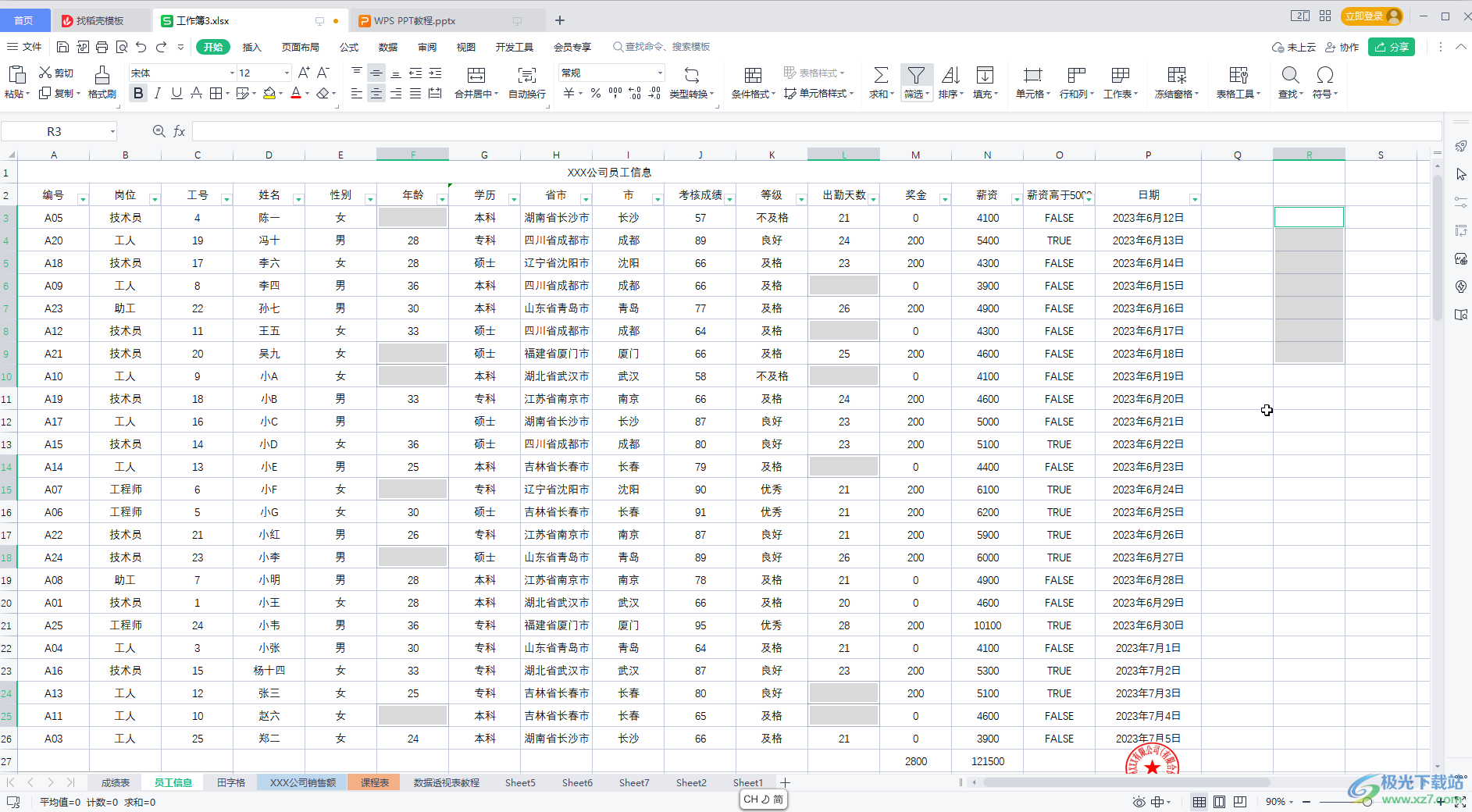
第二步:会有一个空白单元格是编辑状态,不要动鼠标,直接在键盘上输入需要填充的内容,比如我们这里输入23,会自动出现在处于编辑状态的单元格中,按Ctrl+enter键;
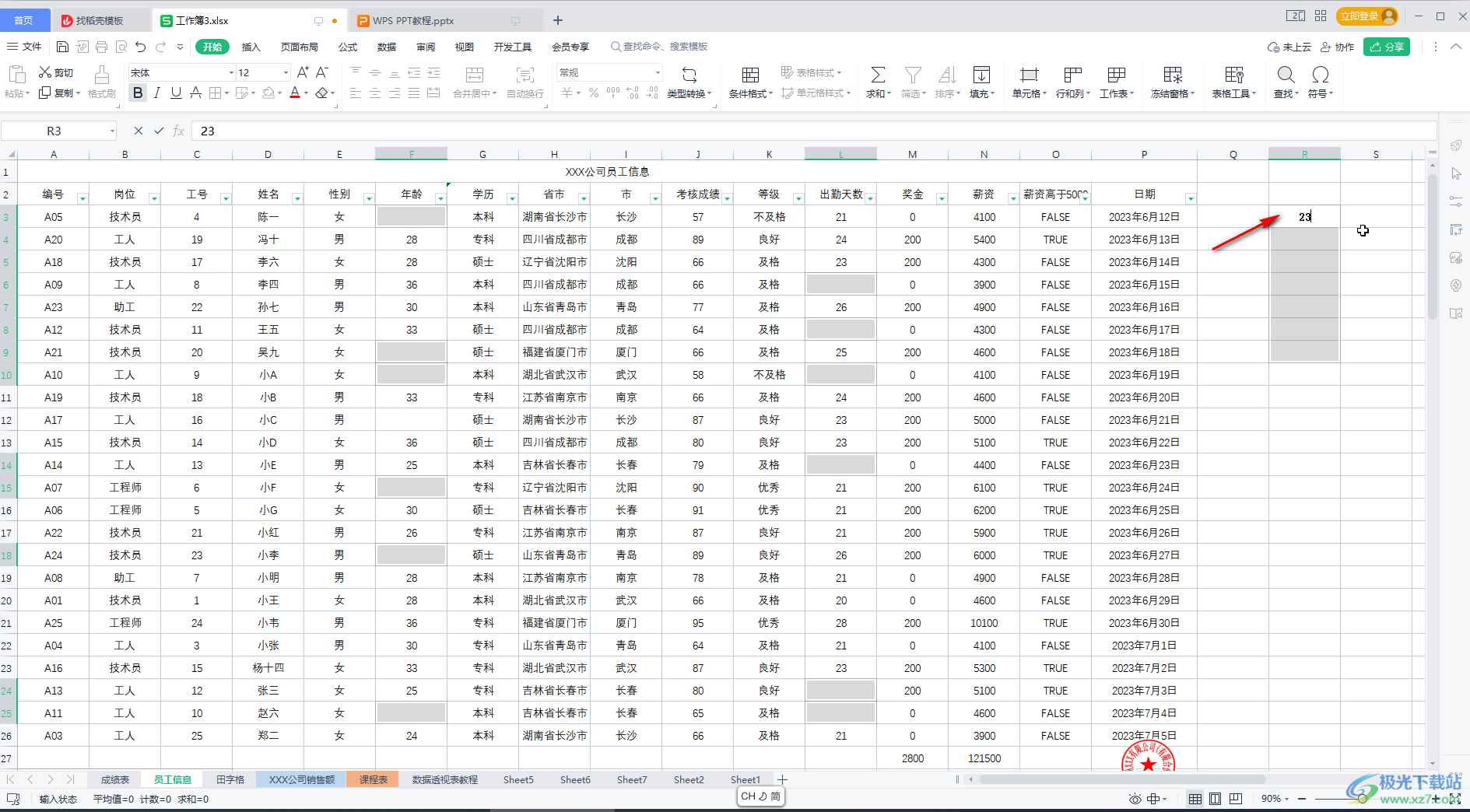
第三步:可以看到文档中的所有空白单元格都被批量填充为23了;
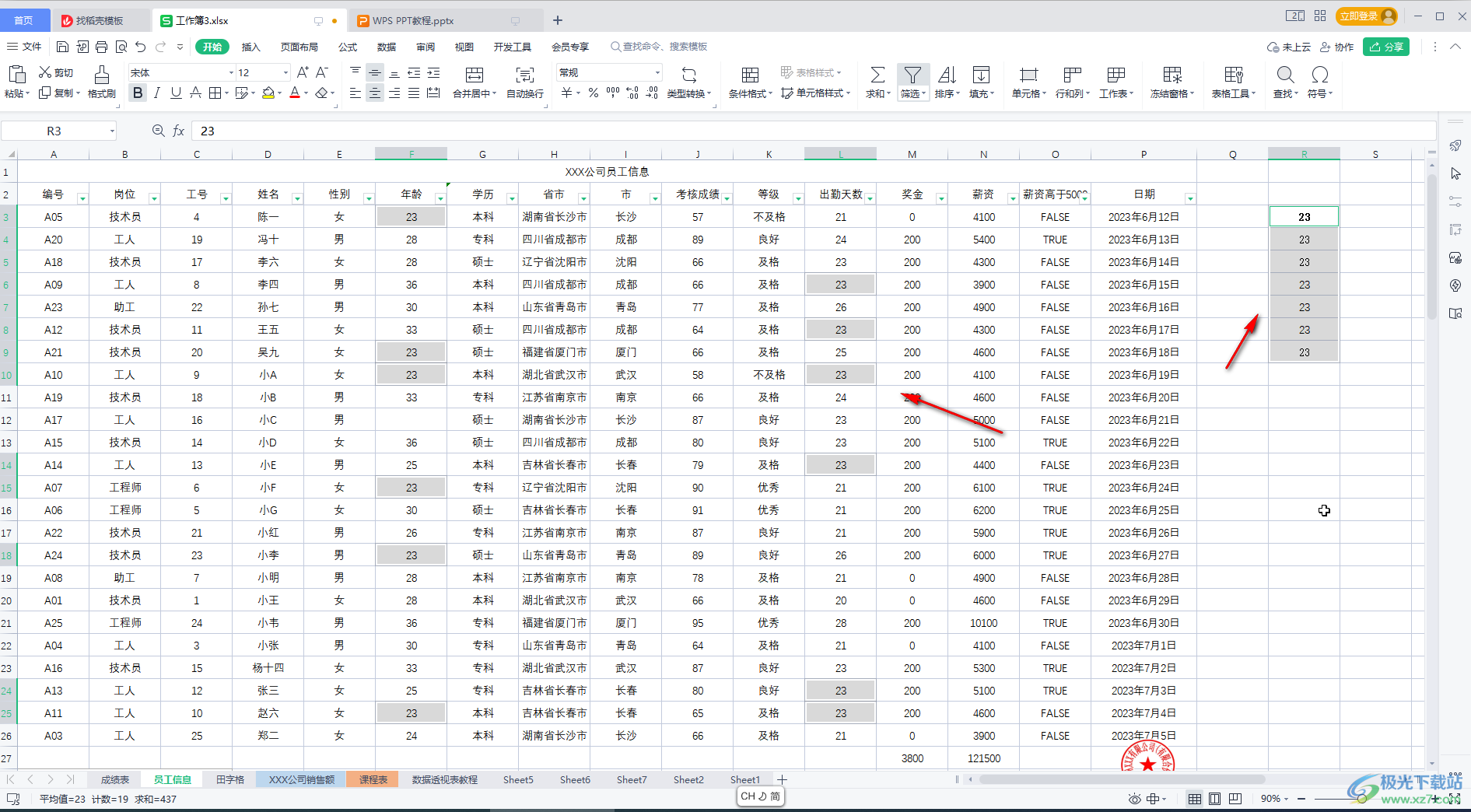
第四步:方法2.在第一个单元格中手动输入需要的内容,比如我们这里输入24,接着点击选中该单元格,将鼠标定位到右下角的小方块上,变成黑色的实现加号时向下拖动;
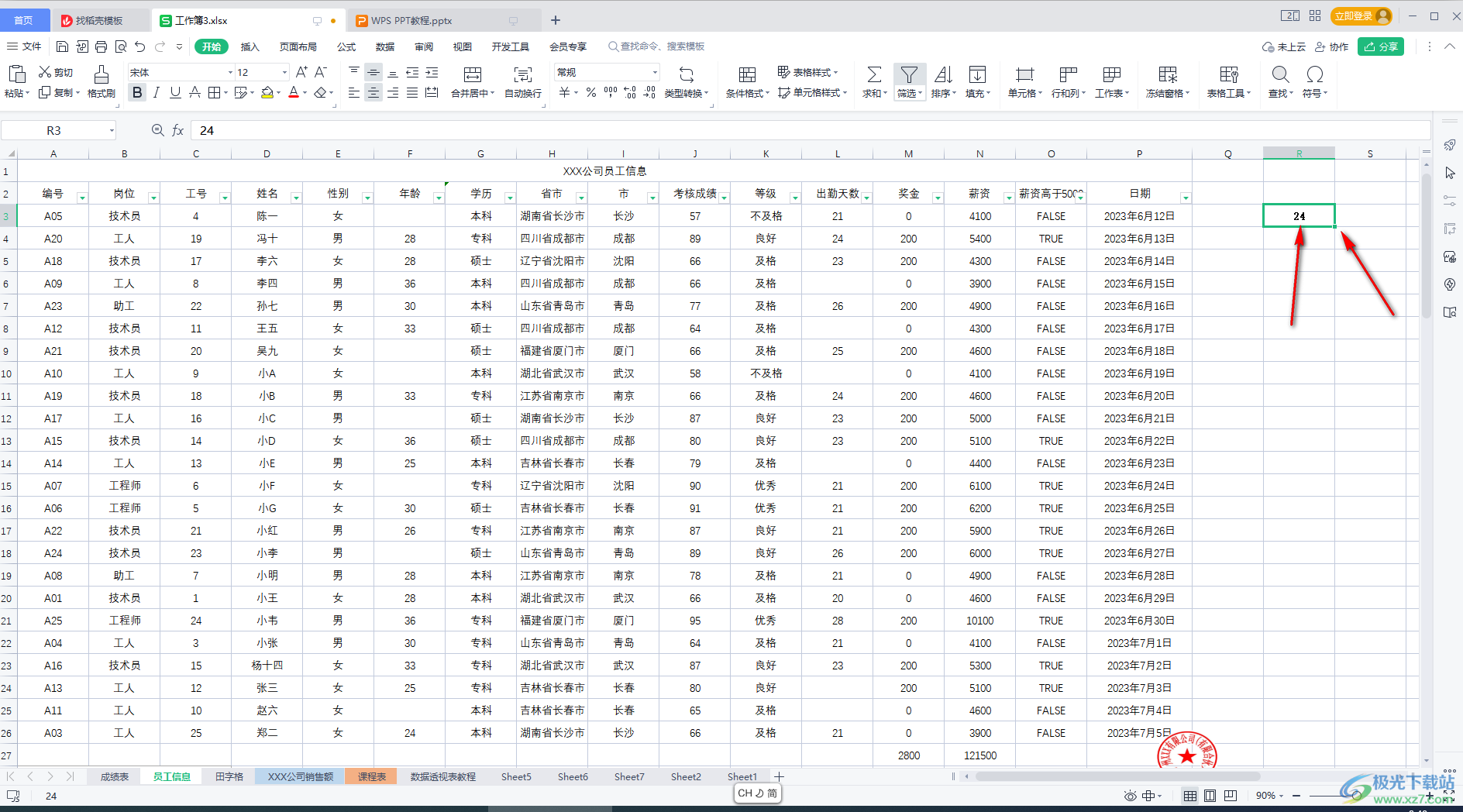
第五步:然后点击自动出现的填充图标后选择“复制单元格”就可以得到填充相同内容的效果了。
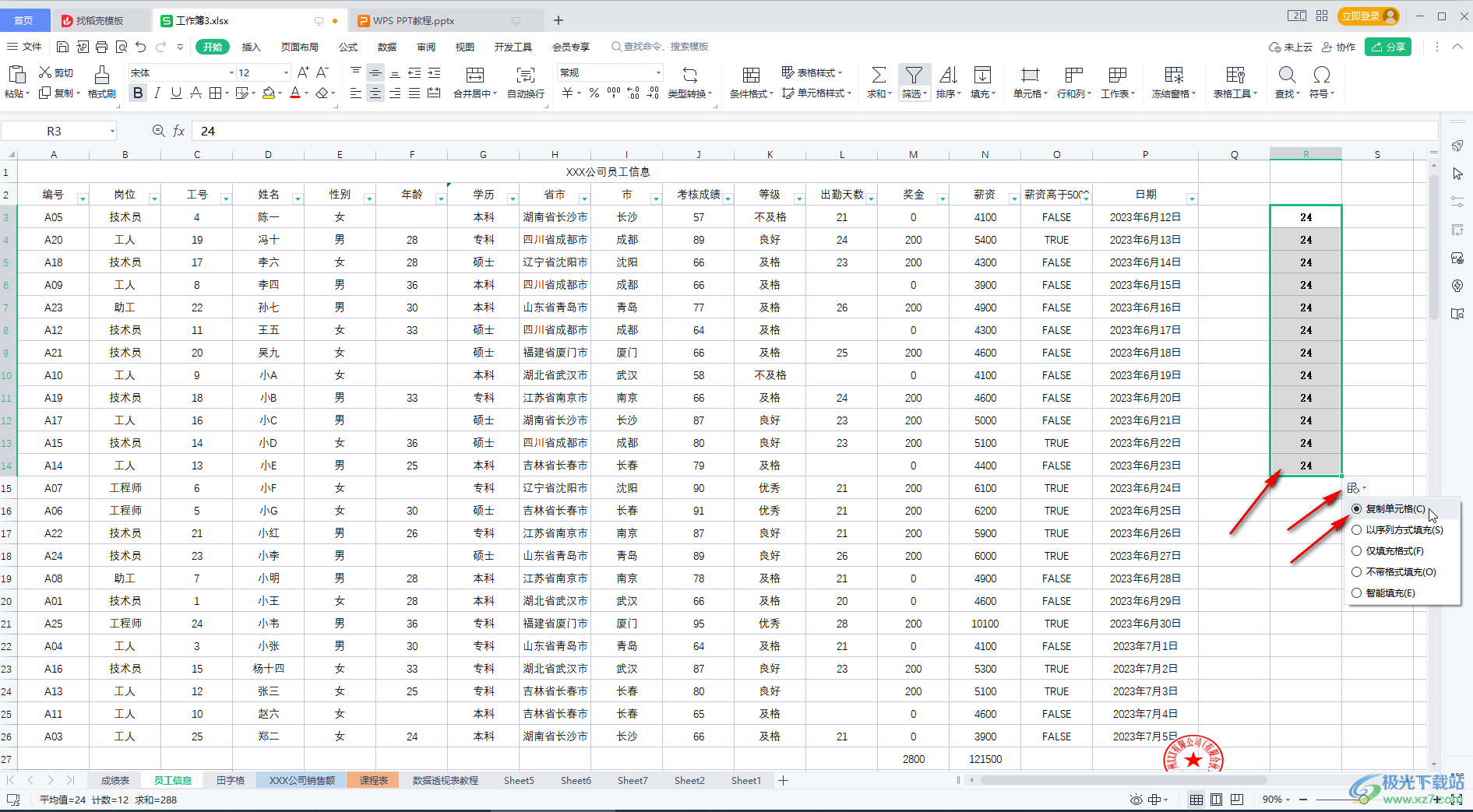
以上就是电脑版WPS表格中快速批量填充相同内容的方法教程的全部内容了。以上两种方法操作起来都是非常简单的,小伙伴们可以打开自己的软件后分别动手操作一下。

大小:240.07 MB版本:v12.1.0.18608环境:WinAll, WinXP, Win7, Win10
- 进入下载
相关下载
热门阅览
- 1百度网盘分享密码暴力破解方法,怎么破解百度网盘加密链接
- 2keyshot6破解安装步骤-keyshot6破解安装教程
- 3apktool手机版使用教程-apktool使用方法
- 4mac版steam怎么设置中文 steam mac版设置中文教程
- 5抖音推荐怎么设置页面?抖音推荐界面重新设置教程
- 6电脑怎么开启VT 如何开启VT的详细教程!
- 7掌上英雄联盟怎么注销账号?掌上英雄联盟怎么退出登录
- 8rar文件怎么打开?如何打开rar格式文件
- 9掌上wegame怎么查别人战绩?掌上wegame怎么看别人英雄联盟战绩
- 10qq邮箱格式怎么写?qq邮箱格式是什么样的以及注册英文邮箱的方法
- 11怎么安装会声会影x7?会声会影x7安装教程
- 12Word文档中轻松实现两行对齐?word文档两行文字怎么对齐?
网友评论